发布时间:2022-08-02 10: 46: 28
品牌型号:华硕台式电脑
系统:windows 10 正式版
软件版本:CorelDRAW 2022
CorelDRAW是一款专业的矢量图形制作软件,其有着许多强大且好用的功能可以帮助用户完成矢量绘图。调和工具便是其一,使用调和工具可以快速制作出酷炫的图案效果,以达到提升整个图形档次的目的。那么cdr2022调和工具在哪里,cdr2022调和工具怎么用呢?本文就带大家来了解一下。
很多使用CorelDRAW 2022的小伙伴都找不到调和工具。那是因为在CorelDRAW 2022中,调和工具又叫混合工具,下面就来说说怎么调出调和工具吧。
首先打开CorelDRAW 2022,点击界面中的“新文档”或者使用快捷键“Ctrl+N”创建一个新文档。
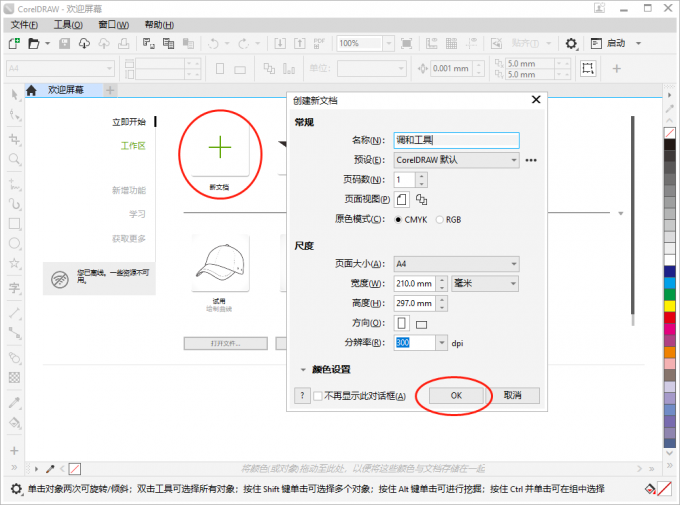
创建一个新文档后,左侧工具栏就可以使用了,这时候点击左侧工具栏下方的“加号”,然后找到“效果工具”,在效果工具栏下方就可以找到“混合”工具了。最后勾选“效果工具”和“混合”,就可以调出调和工具了。
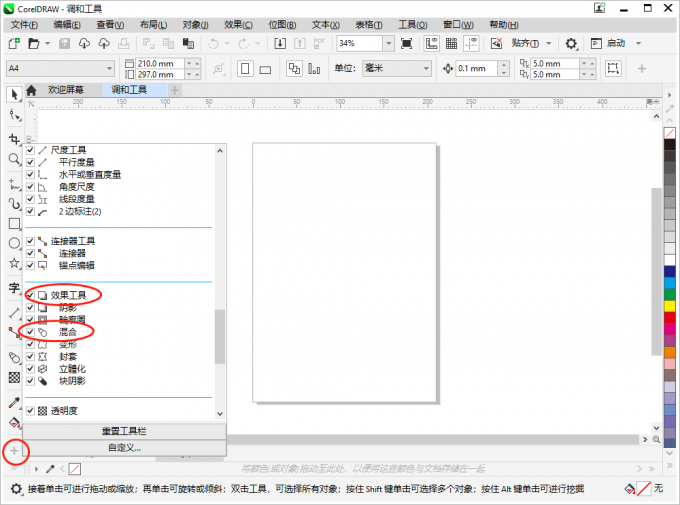
调和工具可以算是CorelDRAW中最常用的工具之一,调和工具是指从形状和颜色的渐变使一个对象变换成另一对象,非常的有趣。使用调和工具可以赋予图形拥有更加逼真的阴影和高光效果。下面就来看看CorelDRAW 2022中的调和工具怎么用吧。
首先要使用绘制图形工具绘制两个图形,这边小编绘制的是星形和圆形。

绘制完两个图形后,再点击左侧工具栏中的“混合”工具。然后使用鼠标点击圆形,按住鼠标拖动到星形之后,就可以得到从圆形到星形的调和效果了。
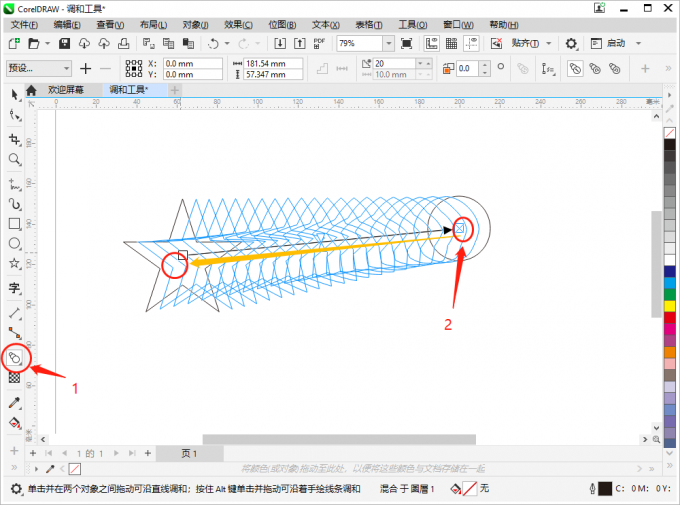
接下来调节中间调和点的位置,可以调整两个图形之间的调和效果。
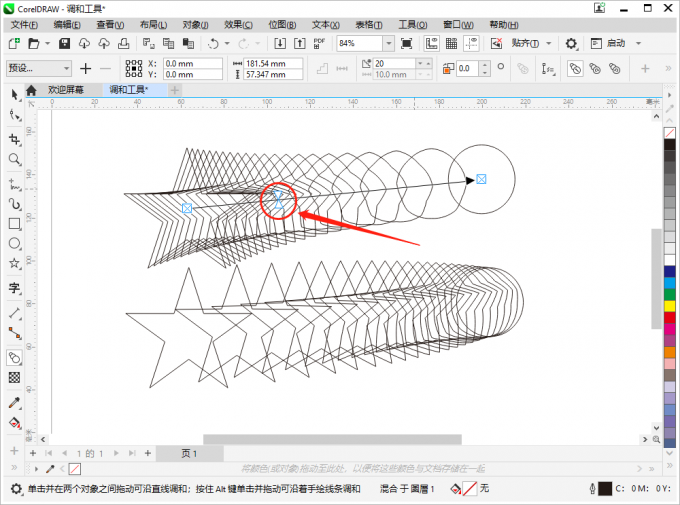
最后点击上方属性栏中的“调和方向”即可调整图形的调和方向。
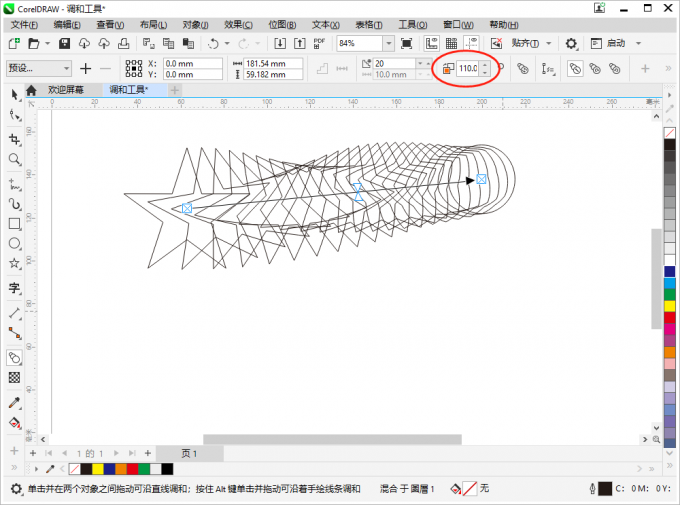
以上就是cdr2022调和工具怎么用的教程了。
在使用调和工具之前,先给两个图形赋予不同的颜色后再使用调和工具,就可以制作出颜色渐变的效果,从而使这两个图形之间变得更加和谐,视觉上更具美感。下面就来看看怎么操作吧。
在绘制两个图形之后,先使用左侧工具栏中的“交互填充工具”给图形填充颜色。
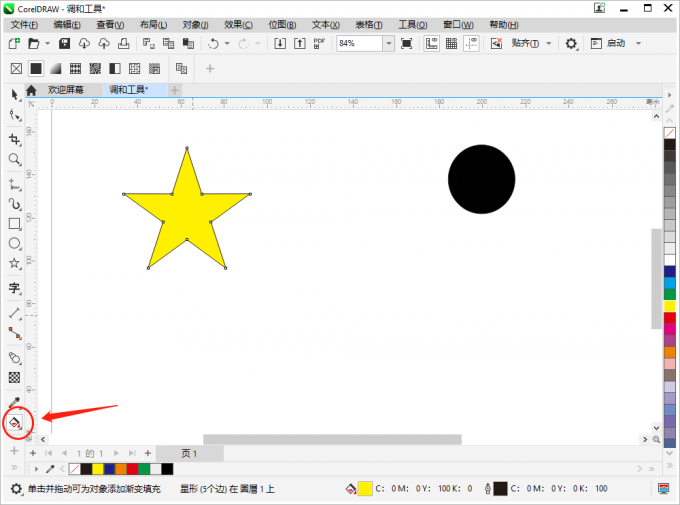
接下来再使用调和工具,就可以制作出两个图形间的颜色渐变效果了。
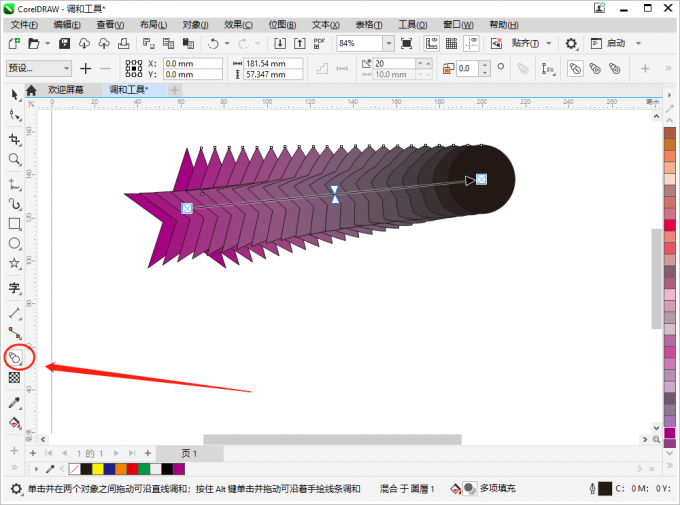
以上就是cdr2022调和工具在哪里,cdr2022调和工具怎么用的全部内容。使用调和对象能够让图形拥有更加逼真的阴影和高光效果,大家快去试试吧。如果大家还想要学习更多关于CorelDRAW2022的教程,可以登陆CorelDRAW中文网站进行下载和学习。
作者:Sam
展开阅读全文
︾